
Dacă tocmai ați cumpărat o unitate flash, probabil că este formatată în sistemul de fișiere FAT32. Deci, înseamnă că nu puteți obține fișiere de peste 4GB pe el. Nu puteți să copiați un film interesant pentru al viziona pe televizor, de exemplu: nu puteți copia arhiva cu jocul sau imaginea discului și în loc de plăcerea de a cumpăra, veți primi doar un mesaj de eroare. Cum pot remedia asta? Da, e foarte simplu. Este necesar să convertiți sistemul de fișiere al unității flash USB în NTFS. Acum vă voi arăta cum.
Trebuie să spun că formatul NTFS nu este singurul care rezolvă toate problemele de mai sus. Există, de asemenea, exFat, dar cu ea există unele probleme cu unele televizoare. Prin urmare, alegerea este lipsită de ambiguitate - NTFS.
Observ că media cu sistemul de fișiere FAT32 funcționează perfect pe aproape orice sistem de operare modern. Formatul NTFS este citit / scris pe sistemele de operare Windows și doar pentru citire pe Linux și Mac OS X.
Dacă unitatea flash USB nu este nouă și conține informații importante, înainte de a începe procesul de formatare, copiați toate datele pe un hard disk sau pe o altă unitate flash USB. În procesul de formatare în NTFS, pot suferi dacă ceva nu merge bine. O unitate flash poate fi reformatată din nou, dar toate informațiile despre aceasta vor fi pierdute.
În acest articol am folosit Windows 10. Dar același lucru este valabil și pentru Windows 7, 8, 8.1.
Formatarea unei unități flash USB utilizând Windows
Introducem unitatea flash USB în mufa USB liberă de pe panoul frontal al computerului sau din spatele acestuia. Pentru un laptop este mai ușor - în orice slot USB gratuit. Apoi, deschideți meniul Start și selectați Explorer.
Apoi găsim computerul în locație. și în dreapta - unitatea flash (marcată cu roșu).
Apoi, faceți clic pe butonul din dreapta al mouse-ului de pe unitatea flash și selectați Formatare. .
În fereastra Formatare, selectați sistemul de fișiere NTFS. bifați opțiunea Rapidă (ștergeți cuprinsul) nu eliminați și faceți clic pe Start.
Chiar înainte de începerea procesului de formatare, sistemul vă va afișa un avertisment despre eliminarea iremediabilă a tuturor informațiilor de pe unitatea USB. Faceți clic pe Da.
La sfârșitul procesului, apăsăm pe butonul OK din fereastră mesajul "Formatare finalizată".
Cum se formatează o unitate flash pe linia de comandă?
Procesul de formatare a unei unități flash USB în NTFS utilizând linia de comandă poate fi realizat de utilitarul de conversie livrat împreună cu Windows 7, 8, 10. Numele utilitarului urmărește scopul său, care convertește sistemul de fișiere al suportului, mai degrabă decât formatarea. Prin urmare, acest utilitar vă permite să efectuați procesul de formatare de la FAT32 la NTFS fără pierderi de date.
Conectați unitatea flash USB la computer sau laptop la orice port USB gratuit. Rulați linia de comandă. Există mai multe moduri de a face acest lucru. Alege unul pentru tine.
Faceți clic dreapta pe butonul Start și selectați Command Prompt (Administrator).
Apăsați comanda rapidă Menu + R și porniți fereastra Run. în care scriem cmd.
Deschideți Start și scrieți cmd. Pe linia din promptul Find Command, faceți clic dreapta și selectați Run as administrator.
Oricare dintre metodele de mai sus vă va permite să deschideți o linie de comandă în care doriți să specificați conversia M: / FS: NTFS. unde M: litera volumului discului amovibil (unitatea flash). Puteți să îl vizualizați în Windows Explorer, de exemplu ca aici.
După introducerea comenzii, apăsați Enter și așteptați conversia sistemului de fișiere în NTFS. Procesul de conversie poate dura ceva timp, mai ales dacă aveți o unitate de mare capacitate.

După cum puteți vedea, conversia este completă. De asemenea, puteți să vă asigurați că toate datele care au existat pe unitatea flash înainte de lansarea conversiei au rămas fără nici un rezultat.
Utilizăm Instrumentul de formatare a stocării pe disc HP USB pentru formatare
Descărcați utilitarul, de exemplu aici. Despachetați-l și rulați-l.
Regula de salvare a fișierelor în copia de rezervă, exprimată la începutul articolului, este valabilă aici. Prin urmare, nu fiți leneși și copiați date importante de pe o unitate flash USB la un computer local sau la o altă unitate flash USB.
Selectați dispozitivul de care avem nevoie din lista verticală dacă sunt conectate mai multe dispozitive USB. Alegem sistemul de fișiere NTFS. Am pus docket-ul Quick Format și apăsăm butonul Start. Suntem de acord cu dialogul, avertizând că toate datele de pe unitatea flash vor fi distruse. Faceți clic pe Da și așteptați ca procesul de formatare să se termine.
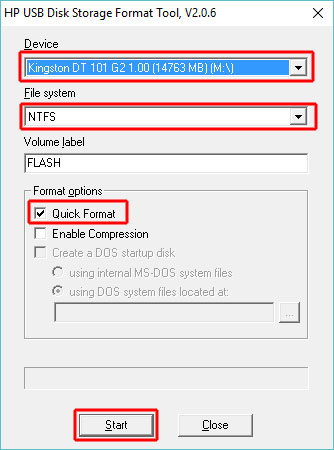
După ce terminați procesul de formatare, veți vedea un raport cu rezultatele. Dacă vedeți intrarea Tipul noului sistem este NTFS. ceea ce înseamnă că este instalat un nou tip de sistem de fișiere NTFS. Se spune că ați reușit și că unitatea flash în NTFS a fost formatată cu succes.